Opção de Seleção de Ciclismo no ARES Commander 2023
- 27/06/2023
- Posted by: Graebert
- Category: Vídeos
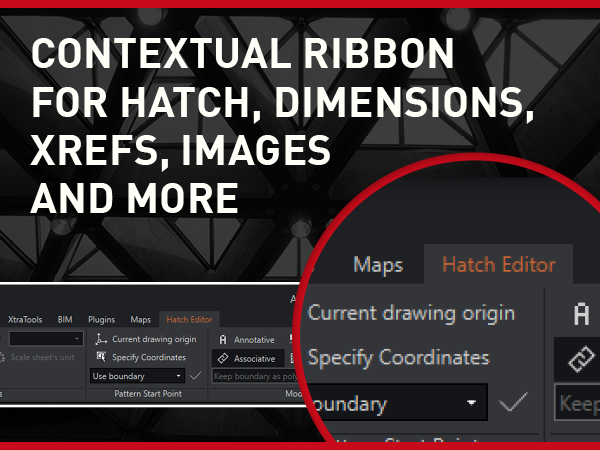
Métodos de Seleção
Neste vídeo, você verá a nova opção de seleção de ciclismo. Antes de se aprofundar nesse recurso, vamos dar uma olhada em alguns outros métodos de seleção, que foram apresentados anteriormente. Em primeiro lugar, as entidades podem ser selecionadas simplesmente clicando nelas.
Em segundo lugar, você pode fazer seleções com janelas. Se você arrastar o mouse da esquerda para a direita, a janela resultante será azul e somente as entidades totalmente dentro dela serão selecionadas. Se, em vez disso, você mover o mouse da direita para a esquerda, criará o que é chamado de janela de captura. Esse tipo de janela é verde, e as entidades que cruzarem sua borda também serão “capturadas”, daí o nome. Depois de selecionar entidades, você também pode remover itens da seleção atual.
Para fazer isso, você deve manter a tecla Shift pressionada enquanto clica nas entidades que deseja remover. Você pode removê-las uma a uma ou fazer uma seleção do tipo janela ou captura.
Opção de seleção inteligente
Recentemente, a opção seleção de laço foi introduzida. Para usá-la, basta clicar e manter pressionado o botão esquerdo do mouse enquanto arrasta. Ela é útil ao fazer uma seleção de formulário.
Mas, às vezes, esses métodos simples ficam um pouco aquém. E isso é particularmente verdadeiro quando muitas entidades estão sobrepostas, como a hachura e outras entidades neste exemplo. Isso pode se tornar muito frustrante.
Na paleta Propriedades, você já pode encontrar a opção de seleção inteligente, que permite filtrar entidades de acordo com vários critérios. É eficiente, mas pode levar tempo.
Você pode até usar esse menu suspenso que aparece na paleta Propriedades. Ele permite um acesso rápido, graças à opção de filtrar por tipo de entidades. Mas ele não permite a seleção individual, apenas por tipo.
Seleção Cíclica
A nova opção de seleção de ciclismo resolve o problema de uma forma muito mais intuitiva.
Sempre que você passar o cursor sobre as entidades sobrepostas, verá esse ícone. Isso o ajuda a exibir uma lista das entidades e a selecionar apenas a que deseja. A seleção cíclica pode ser desativada na barra de status. Você pode ativar e desativar facilmente esse recurso. Ele também pode ser ativado ou desativado usando a combinação de teclas Ctrl + W.
Também é possível acessar as configurações de seleção cíclica na barra de status, clicando com o botão direito do mouse. Se você posicionar o ponteiro do mouse sobre as entidades sobrepostas, a combinação Shift + barra de espaço permitirá que você pule entre os diferentes elementos.
Essa é outra maneira de realizar a seleção cíclica sem abrir o menu suspenso. Finalmente, se você tem várias entidades sobrepostas umas às outras, pode ser que algumas delas sejam apenas duplicatas que foram criadas anteriormente por engano. Um lembrete rápido de que o Comando de Descartar Duplicatas pode ajudar você a limpar o seu desenho.
Inicie uma avaliação gratuita de 30 dias do ARES Commander 2023
Está procurando uma solução econômica para ajudá-lo a aumentar sua produtividade? Então, inscreva-se para obter uma avaliação gratuita de 30 dias do ARES Commander. Essa avaliação contém as três soluções CAD: ARES Commander, ARES Touch e ARES Kudo, permitindo que você experimente o CAD 2D da Graebert em seu desktop, dispositivo móvel ou na nuvem. Start your free trial today and take advantage of the features!